當您從 Visual Studio 部署組件時發生哪些狀況
本主題描述當您將元件從 Visual Studio 部署到 BizTalk Server 上的 BizTalk 應用程式時會發生什麼情況。
您可以個別部署專案,或是在同時部署方案中的所有專案。 在個別部署專案或作為解決方案的一部分之前,您可以指定應用程式,以在專案屬性中部署其元件,如 如何在 Visual Studio 中設定部署屬性中所述。 當您在 Visual Studio 中部署專案或方案時,便會自動建置組件,並會將其部署到指定的應用程式中。 如果本機 BizTalk 群組中的現有應用程式與專案屬性中指定的應用程式具有相同名稱,組件就會部署至現有應用程式。否則,便會建立具有指定名稱的新應用程式,而且會將組件部署至其中。 做為此程序的一部分,組件連同協調流程、管線、結構描述,以及其所包含的對應 (稱為「成品」) 都會匯入到本機 BizTalk 管理資料庫,並會在資料庫中與指定的應用程式建立關聯。
即使當您同時在方案中部署這些專案時,也可以在方案中將專案部署到相同的 BizTalk 應用程式,或是部署到不同的 BizTalk 應用程式。 下圖說明在 Visual Studio 中,將 BizTalk 方案所包含的三個組件部署至兩個不同的 BizTalk 應用程式。
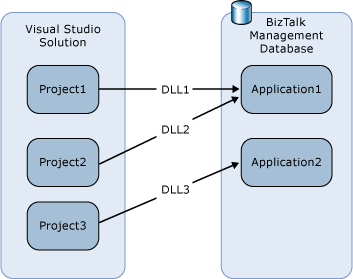
在部署專案或方案以後,您便能夠從 [BizTalk Server 管理主控台] 內,或是使用 BTSTask 命令列工具,來檢視和管理組件及其成品。
目的地位置
從 Visual Studio 部署組件時,組件的目的地位置預設為組件的來源位置。 從 Visual Studio 安裝或匯出組件時,如果 "from" 和 "to" 環境並不相同,安裝便會失敗。 例如,如果來源位置是 D:[path]/[filename],目標電腦的安裝電腦卻沒有 "D" 磁碟機,安裝便會失敗。
這項行為與使用 [BizTalk 系統管理員] 新增資源形成對比。在該種情況下,預設的目的地位置是 %BTAD_InstallDir%。 此環境變數會展開為安裝期間所指定的安裝目錄。
若要因應這個問題,請使用下列程序:
在 Visual Studio 中,部署組件。
在部署組件以後,開啟 [BizTalk 系統管理員]。
適當地修改目的地位置。 例如,將目的地位置變更為 %BTAD_InstallDir%。
一旦修改過目的地位置後,這個新位置便會被用來做為相同組件之後續重新部署的預設值。
如需詳細資訊,請參閱 如何從 Visual Studio 部署 BizTalk 元件。
部署方案與專案的比較
我們強烈建議您永遠部署方案而非個別的專案。 當您在部署個別的專案,而且在您所部署的某個組件與另一個組件之間有相依性時,您就必須採取數個手動步驟來完成部署。 然而,當您部署方案時,BizTalk Server 便會自動採取管理組件之間相依性的所有必要步驟。 如需詳細資訊,請參閱 如何從 Visual Studio 重新部署 BizTalk 元件。
下圖說明部署解決方案時,BizTalk Server重新部署具有相依性的元件所需的步驟。
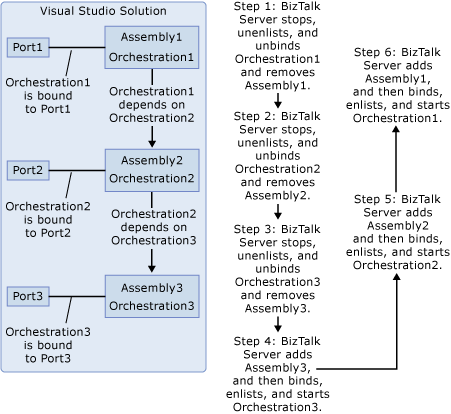 在解決方案
在解決方案